O Google Discover mostra um feed de notícias interminável de vários sites adaptados aos seus interesses. Ele coleta histórias de toda a web que podem agradar a você. Você pode acessar o Discover em seu telefone, tablet, iPhone ou iPad Android.
Embora o Google Discover use algoritmos para personalizar seu feed, ele não é perfeito. Se aparecerem artigos indesejados, você pode ignorá-los ou bloquear tópicos e editores depois de tocar no ícone de três pontos na parte inferior do cartão. No entanto, a experiência de encontrar vídeos de reprodução automática com spam no seu iPhone pode ser irritante. Este guia mostra como desativar a reprodução automática de vídeo do Google Discover no aplicativo iOS.
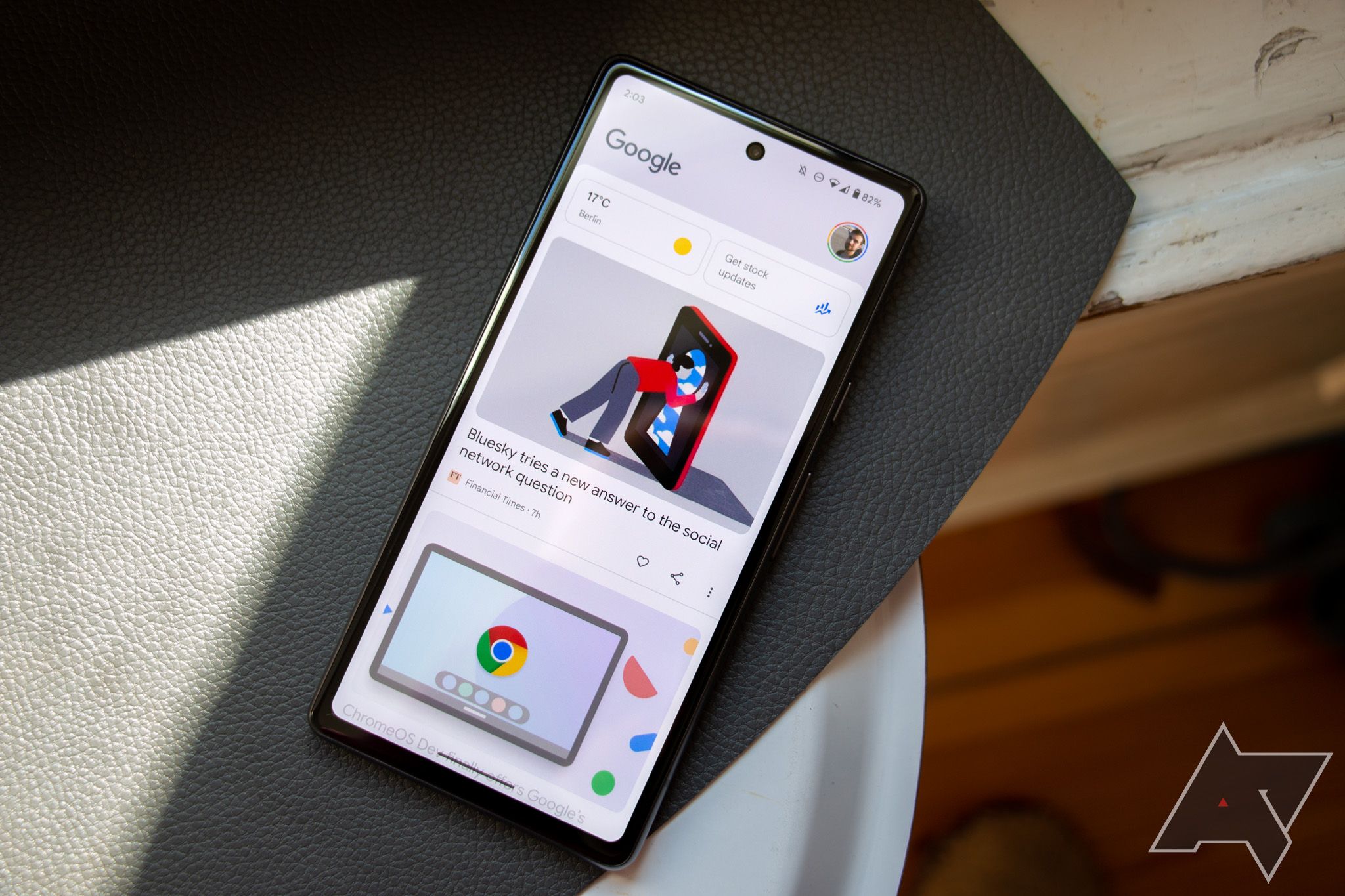
Como adicionar seus interesses no Google Discover
Personalize o Google Discover de acordo com suas preferências
O que é o Google Descobrir?
O Google Discover é como um feed de notícias que ajuda você a encontrar artigos interessantes. Ele usa seu histórico de pesquisa e interesses para veicular notícias relevantes e outros conteúdos. Está disponível para Android e iOS por meio do Google app. Você pode acessá-lo apenas no celular; não há opção de desktop.
Embora os usuários do Android possam acessar facilmente seu feed deslizando para a direita na tela inicial, os usuários do iOS só podem visualizar seu feed abrindo o Google app. Está sob a barra de pesquisa no Lar guia no Android e no iOS. Você pode ajustar as sugestões personalizadas do Google Discover denunciando ou bloqueando artigos de fontes indesejadas.
Você encontrará conteúdo relacionado aos seus hobbies e interesses com base nas seguintes informações sobre você:
- Os tópicos que você visualiza
- Os tópicos que você marca como Não estou interessado em
- Os canais que você assiste
- Os dispositivos que você usa para acessar o Discover
- Anúncios
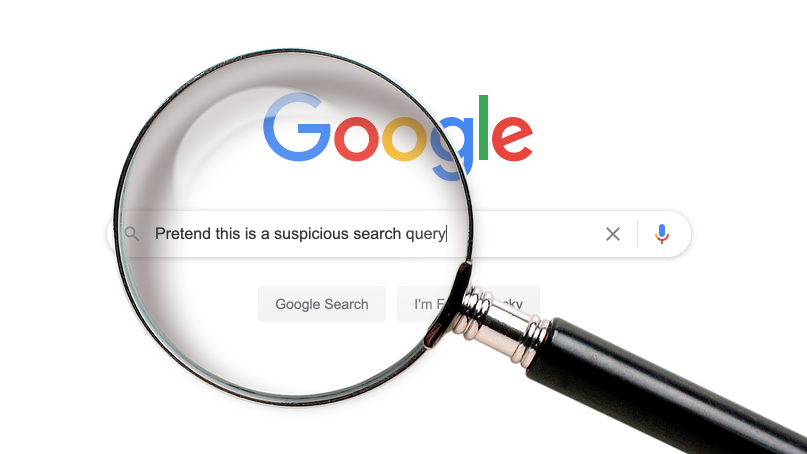
Como excluir os últimos 15 minutos do seu histórico de pesquisa no Google app
O Google agora permite remover rapidamente qualquer pesquisa acidental
O que são visualizações de vídeo no Google Discover?
Seu feed do Google Discover mostra conteúdo novo e envolvente com base em seus interesses e em como você interage com outras histórias. Você encontrará artigos e vídeos do YouTube em forma de cartões. Embora as notícias sejam estáticas, os vídeos começam a ser reproduzidos automaticamente. O Discover mostra uma prévia, mas você pode não querer que ela seja reproduzida durante a rolagem. O Google permite que você desative isso nas configurações.
Como desativar a reprodução automática de vídeo do Google Discover no aplicativo Google iOS
Se você não deseja que os vídeos sejam reproduzidos automaticamente no Google Discover, desative-o no aplicativo. Os vídeos do YouTube agora aparecerão como miniaturas.
Embora usemos um iPhone para este guia, as etapas são semelhantes para usuários do Android.
- Inicie o Google aplicativo.
- Toque no seu Foto do perfil no canto superior direito.
- Selecione Configurações.
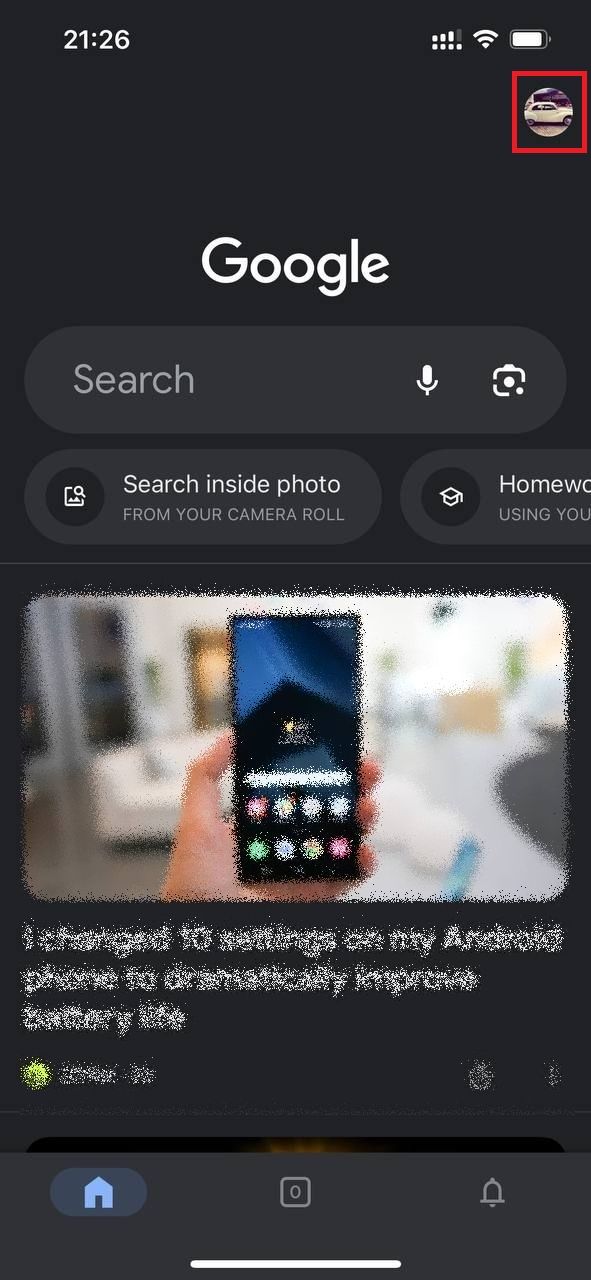
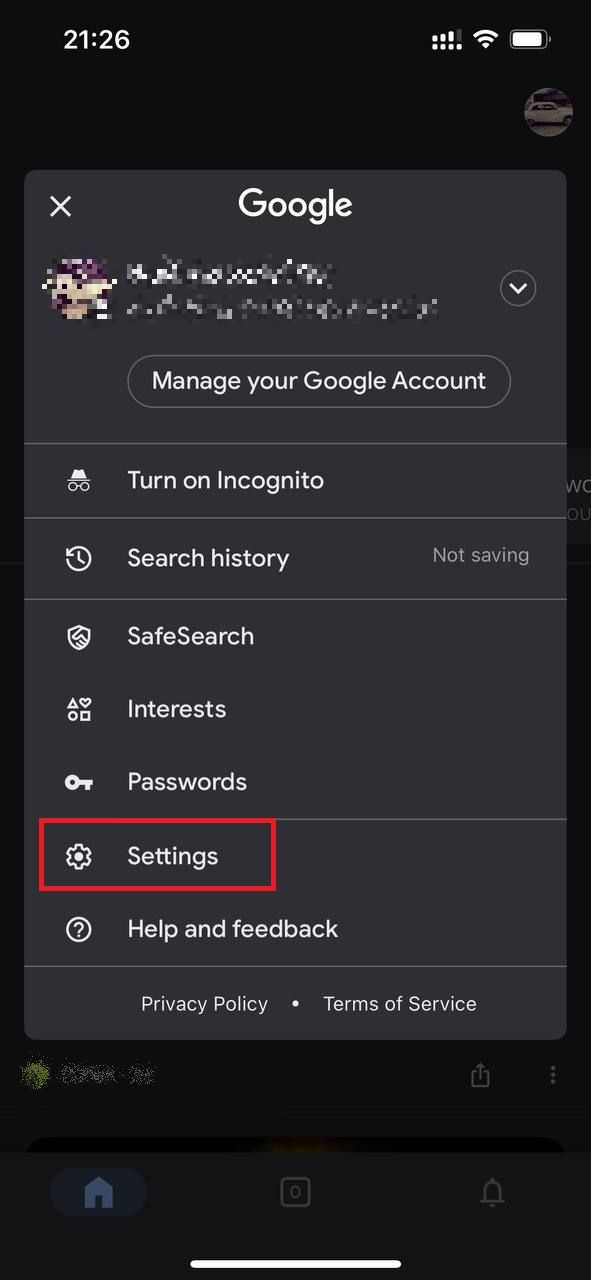
- Escolher Em geral.
- Tocar Visualizações de vídeo de reprodução automática.
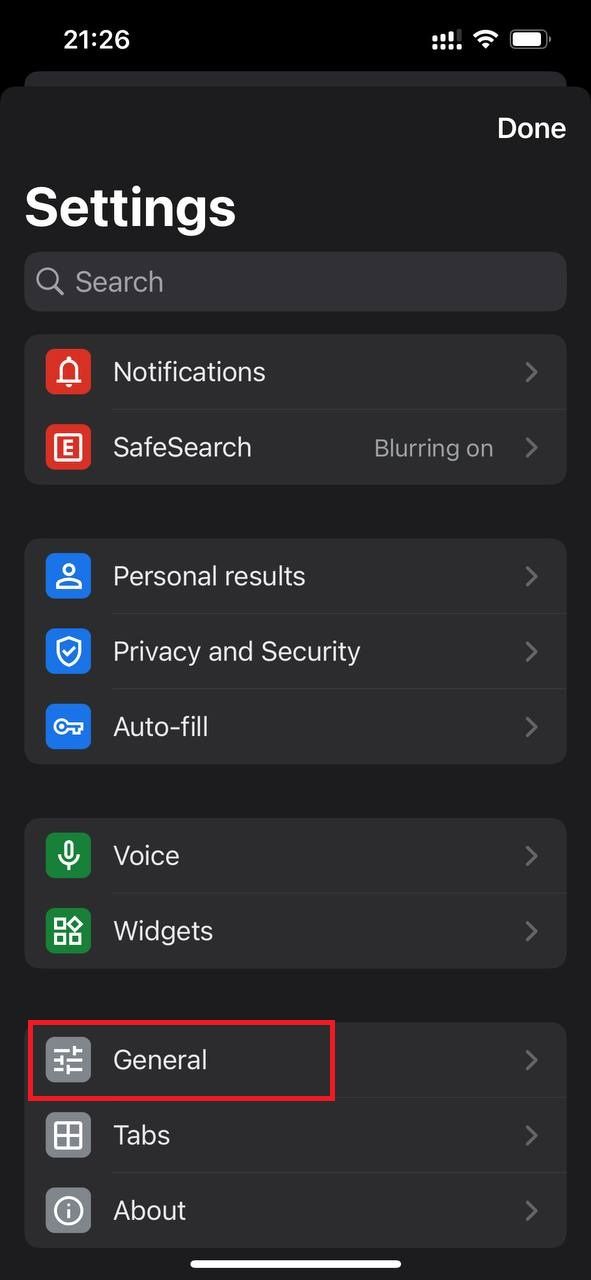

- Você verá as seguintes opções: Nunca, Somente wifi, e Sempre. O Sempre A opção reproduzirá automaticamente as visualizações em redes Wi-Fi e móveis.
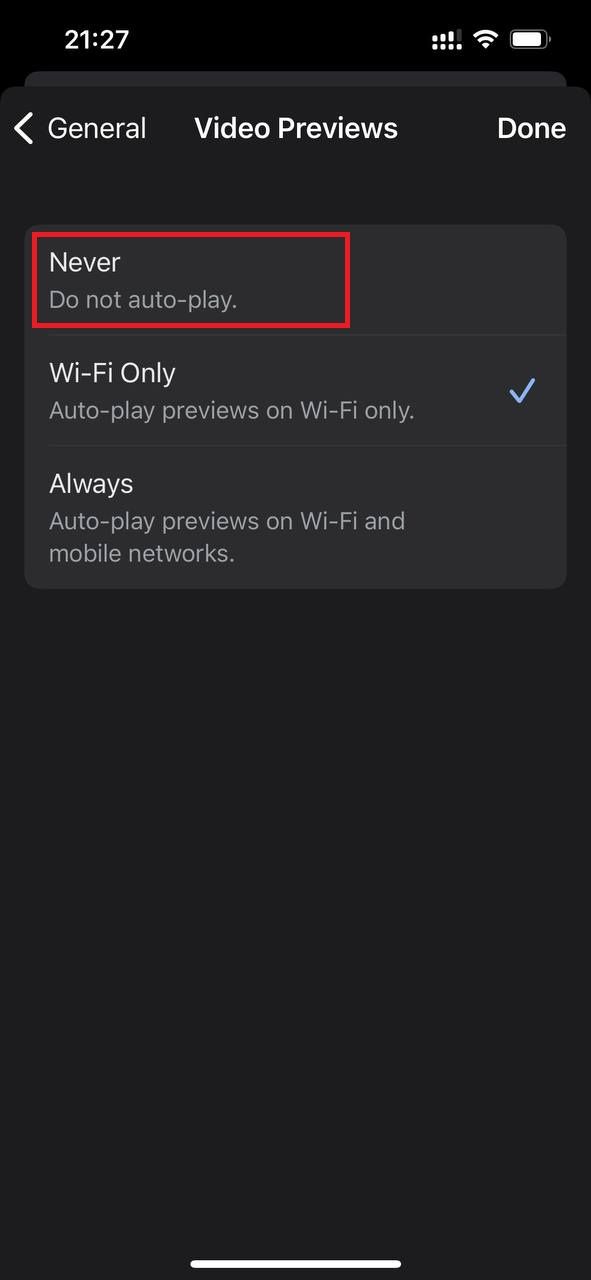
- Selecione Nunca. Isso desativará a reprodução automática de vídeos.
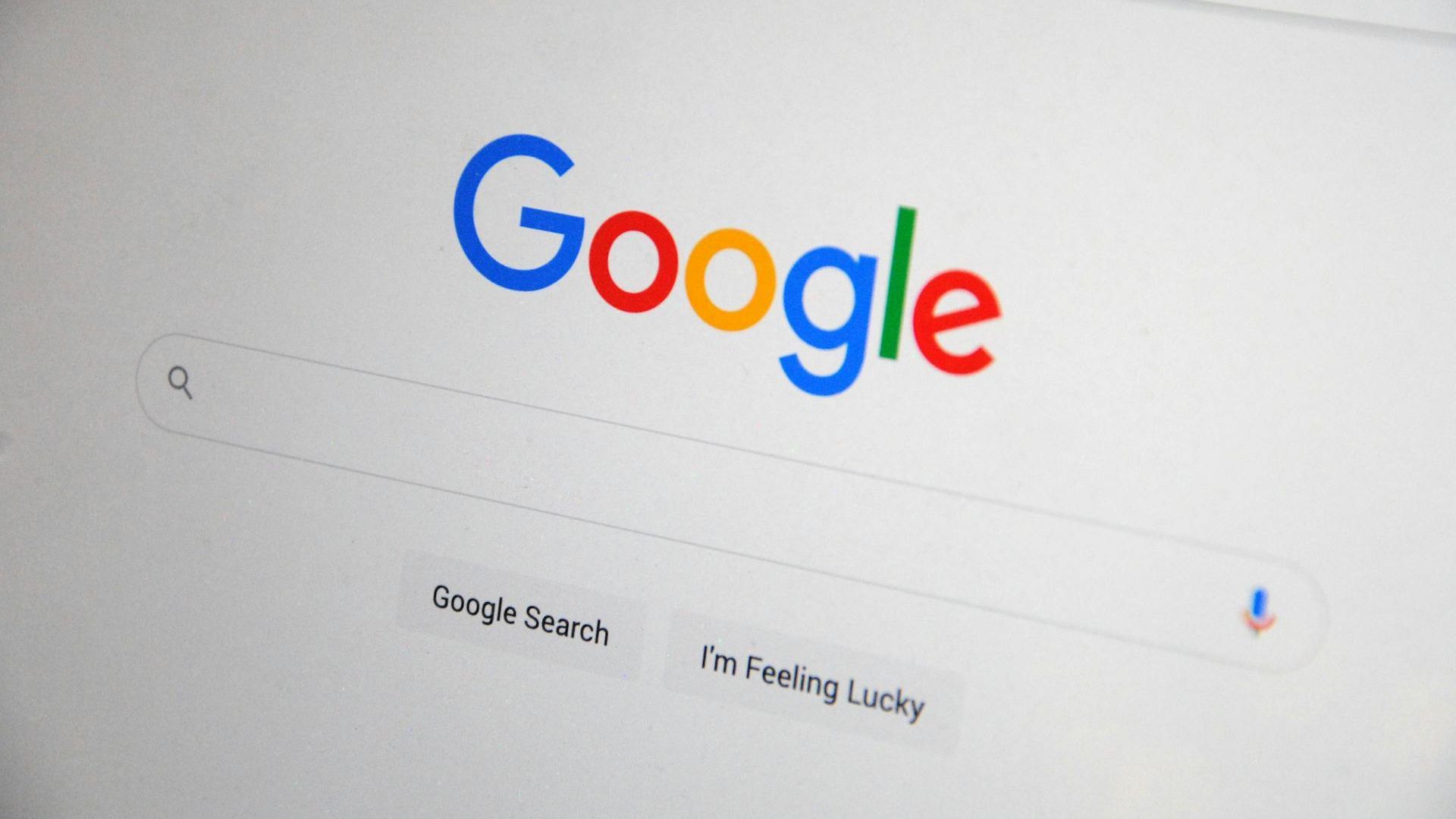
Como remover informações pessoais que aparecem em uma pesquisa do Google
Remova seus dados pessoais dos resultados de pesquisa do Google
Atualize seu feed do Google Discover
O Google Discover mostra notícias, conteúdo relacionado a hobbies, vídeos e outros artigos que podem lhe interessar, tudo em um só lugar. Se a opção de reprodução automática de vídeos incomoda você, desligá-la é simples.
Discover oferece inúmeras opções de personalização. Você pode ajustar seu feed para exibir mais tópicos importantes para você. Se o seu feed não reflete seus interesses, redefina o Google Discover para que o algoritmo possa começar do zero. Você pode desativar a página Discover se ela continuar exibindo conteúdo irrelevante. Ele não aparecerá novamente na próxima vez que você abrir o Google app. No entanto, desligá-lo em um dispositivo não irá desativá-lo em outros. Você desativará o recurso em todos os seus dispositivos.

